Nota
L'accesso a questa pagina richiede l'autorizzazione. È possibile provare ad accedere o modificare le directory.
L'accesso a questa pagina richiede l'autorizzazione. È possibile provare a modificare le directory.
Il nome host identifica la macchina virtuale (VM) nell'interfaccia utente e nelle operazioni di Azure. Prima di tutto si assegna il nome host di una macchina virtuale nel campo Nome macchina virtuale durante il processo di creazione nel portale di Azure. Dopo aver creato una macchina virtuale, è possibile visualizzare e modificare il nome host tramite una connessione remota o nella portale di Azure.
Visualizzare i nomi host
È possibile visualizzare il nome host della macchina virtuale in un servizio cloud usando uno degli strumenti seguenti.
Portale di Azure
Nella portale di Azure passare alla macchina virtuale e scegliere Proprietà dal menu del servizio. Nella pagina Proprietà è possibile visualizzare il nome host in Nome computer.
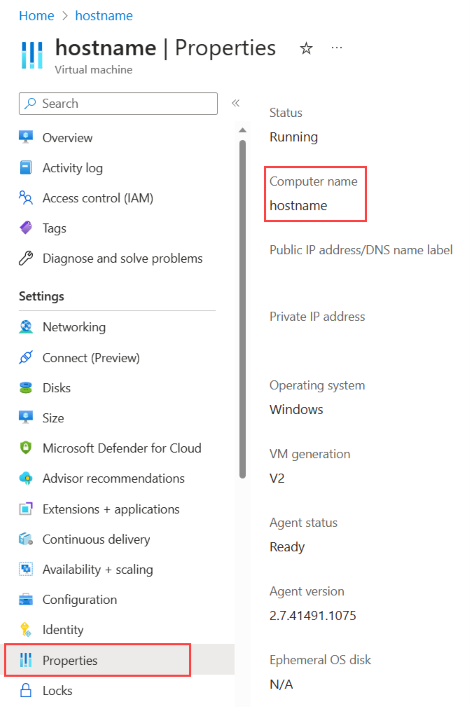
Desktop remoto
È possibile connettersi alla macchina virtuale usando uno strumento desktop remoto come Desktop remoto (Windows), la comunicazione remota di Windows PowerShell (Windows), SSH (Linux e Windows) o Bastion (portale di Azure). È quindi possibile visualizzare il nome host in alcuni modi:
- Immettere il nome host in PowerShell, il prompt dei comandi o un terminale SSH.
- Immettere
ipconfig /allnel prompt dei comandi (solo Windows). - Visualizzare il nome del computer nelle Impostazioni di sistema (solo Windows).
Prerequisiti
Azure API
Da un client REST, seguire queste istruzioni:
Assicurarsi di avere una connessione autenticata al portale di Azure. Seguire i passaggi presentati in Creare un'applicazione Microsoft Entra e un'entità servizio in grado di accedere alle risorse.
Inviare una richiesta nel formato seguente:
GET https://management.azure.com/subscriptions/{subscriptionId}/resourceGroups/{resourceGroupName}/providers/Microsoft.Compute/virtualMachines/{vmName}?api-version=2022-11-01`.Per altre informazioni sulle richieste GET per le macchine virtuali, vedere Macchine virtuali - GET.
Cercare e
osProfilequindi l'elementocomputerNameper trovare il nome host.Avviso
È anche possibile visualizzare il suffisso di dominio interno per il servizio cloud eseguendo
ipconfig /allda un prompt dei comandi in una sessione desktop remoto (Windows) o eseguendocat /etc/resolv.confda un terminale SSH (Linux).
Modificare un nome host
È possibile modificare il nome host per qualsiasi macchina virtuale rinominando il computer da una sessione desktop remoto o usando il comando Esegui nel portale di Azure.
Modificare il nome host.
Da una sessione remota:
- Per Windows, è possibile modificare il nome host da PowerShell usando il comando Rename-Computer .
- Per Linux, è possibile modificare il nome host usando
hostnamectl.
Dal portale di Azure: è anche possibile eseguire questi comandi per trovare il nome host per la macchina virtuale dal portale di Azure usando il comando Esegui. Nella portale di Azure passare alla macchina virtuale e nel menu del servizio selezionare Esegui comando. Nella pagina Esegui comando nella portale di Azure:
- Per Windows selezionare RunPowerShellScript e usare
Rename-Computernel riquadro Esegui script di comando. - Per Linux selezionare RunShellScript e usare
hostnamectlnel riquadro Esegui script di comando.
L'immagine seguente mostra la pagina Esegui comando nella portale di Azure per una macchina virtuale Windows.
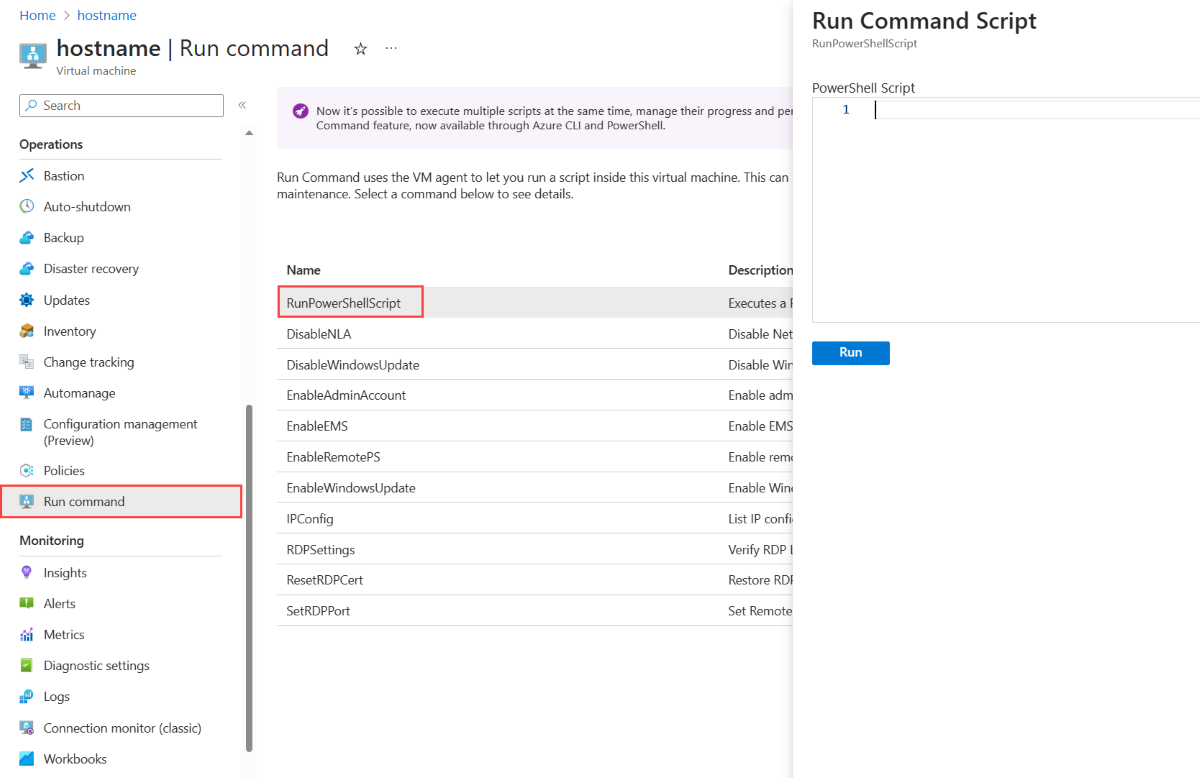
- Per Windows selezionare RunPowerShellScript e usare
Dopo aver eseguito
Rename-Computerohostnamectlnella macchina virtuale, è necessario riavviare la macchina virtuale per modificare il nome host.modello di distribuzione classica di Azure
Il modello di distribuzione classica di Azure usa un file di configurazione che è possibile scaricare e caricare per modificare il nome host. Per consentire al nome host di fare riferimento alle istanze del ruolo, è necessario impostare il valore per il nome host nel file di configurazione del servizio per ogni ruolo. A tale scopo, aggiungere il nome host desiderato all'attributo
vmNamedell'elementoRole. Il valore dell'attributovmNameviene usato come base per il nome host di ogni istanza del ruolo.Ad esempio, se
vmNameèwebrolee sono presenti tre istanze di tale ruolo, i nomi host delle istanze sonowebrole0,webrole1ewebrole2. Non è necessario specificare un nome host per le macchine virtuali nel file di configurazione perché il nome host per una macchina virtuale viene popolato in base al nome della macchina virtuale. Per altre informazioni sulla configurazione di un servizio di Azure, vedere Schema di configurazione del servizio di Azure (file con estensione cscfg).File di configurazione del servizio
Nel modello di distribuzione classica di Azure è possibile scaricare il file di configurazione del servizio per un servizio distribuito dal riquadro Configura del servizio nel portale di Azure. È quindi possibile cercare l'attributo per l'elemento
vmNameRole nameper visualizzare il nome host. Questo nome host viene usato come base per il nome host di ogni istanza del ruolo. Ad esempio, sevmNameèwebrolee sono presenti tre istanze di tale ruolo, i nomi host delle istanze sonowebrole0,webrole1ewebrole2. Per altre informazioni, vedere Schema di configurazione di Azure Rete virtuale.